教程详情
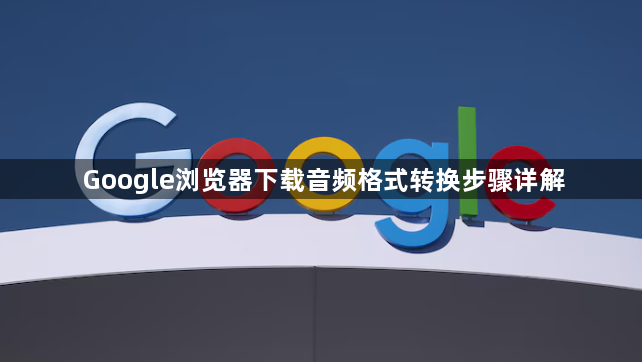
1. 使用在线转换工具:打开谷歌浏览器,搜索“Convertio”等在线音频格式转换网站,进入网站首页后,点击左侧的“选择文件”按钮,上传需要转换的音频文件。文件上传后,在页面左侧查看添加的文件信息,点击右侧的倒三角样式,选择想要转换的格式,如“MP3”,然后点击右侧的“转换”按钮开始格式转换。稍等片刻,等到页面提示“转换完成”,点击右侧的“下载”按钮,下载转换后的文件。
2. 使用音频转换软件:以数据蛙视频转换器为例,打开该软件,点击“添加文件”或者“+”按钮,选择需要转换的音频文件,也可以将文件拖拽到软件转换界面中进行上传,软件支持批量上传。文件上传完毕,点击“输出格式”旁边的选择框,为全部文件选择同一种输出格式,也可点击每个上传文件对应的右侧绿色图标,调整单个文件的输出格式,最后点击“转换”按钮即可完成音频格式转换。
3. 使用谷歌浏览器插件:启动谷歌浏览器,点击打开“插件”,在插件显示界面中找到适合的音频转换插件,如Add-ons音乐插件等。安装并启动插件后,按照插件的操作提示,上传需要转换的音频文件,选择要转换的格式,然后点击“转换”按钮进行转换,转换完成后可下载保存转换后的音频文件。









